환경 : 크롬(Chrome) 버전 70.0.3538.77(공식 빌드) (64비트)
프록시 서버(Proxy server)는 사전적인 의미로 ‘대리인’ 이라는 뜻을 가지고 있다. 사용자(클라이언트)가 프록시 서버를 통해 다른 네트워크 서비스에 접속하는 방법이다.
전문적인 용어들이 많지만 모두 생략하고 손쉽게 이야기해서 우회접속을 하고 싶을때 이용하는것이 바로 프록시 서버 접속 방법이다.
윈도우에서는 익스플로러(IE), 크롬 브라우저 등에서 기본적으로 프록시 설정 및 해제가 가능하다. 오늘 크롬 브라우저에서 프록시 설정을 해보겠다.
크롬 프록시 설정 및 해제
1) 크롬 브라우저를 실행시키고 [설정]을 선택한다.
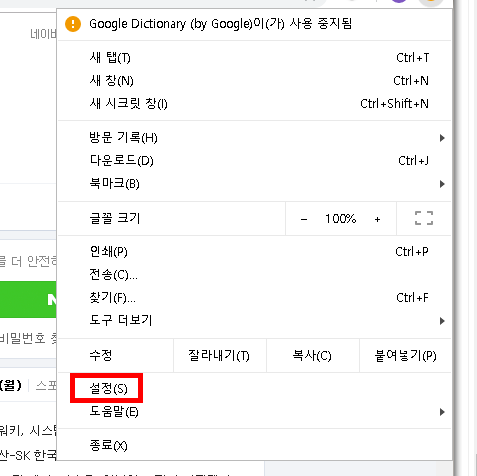
프록시 설정
2) 설정에서 맨 아래쪽으로 화면을 이동시켜서 [고급] 옵션을 선택한다.
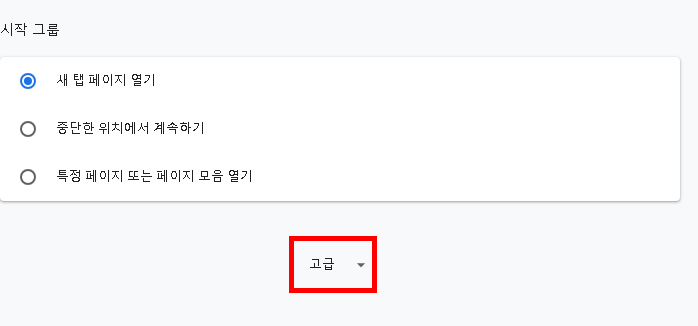
프록시 설정
3) [시스템 -> 프록시 설정 열기] 선택한다.
![[사진 = 크롬(Chrome) 프록시 설정 및 해제 방법(C)]](https://docinfo.kr/wp-content/uploads/2018/11/프록시-설정-3.png)
[사진 = 크롬(Chrome) 프록시 설정 및 해제 방법(C)]
![[사진 = 크롬(Chrome) 프록시 설정 및 해제 방법(C)]](https://docinfo.kr/wp-content/uploads/2018/11/프록시-설정-4.png)
[사진 = 크롬(Chrome) 프록시 설정 및 해제 방법(C)]
![[사진 = 크롬(Chrome) 프록시 설정 및 해제 방법(C)]](https://docinfo.kr/wp-content/uploads/2018/11/프록시-설정-5.png)
[사진 = 크롬(Chrome) 프록시 설정 및 해제 방법(C)]
이제부터 크롬브라우저에서 인터넷을 하게되면, 프록시 서버를 타고 외부로 이동할 수 있게 된다. 일반적으로 해외프록시 서버 주소 IP를 넣어주면 된다.
특정 사이트 접속이 되지 않을 경우 프록시 설정을 통해서 간단히 우회해서 접속할 수 있다.
프록시 서버 IP 사이트 : http://aliveproxies.com/ipproxy/
도움이 되는 글
컴퓨터 cpu 온도측정을 쉽게 해주는 CPUID HWMonitor, Core Temp 다운로드 방법